最近有位用户在电脑当中设置bios的时候,发现bios检测不到固态硬盘了,用户不知道怎么解决,为此非常苦恼,那么bios检测不到固态硬盘怎么办呢?今天u启动u盘装机为大家分享bios检测不到固态硬盘的解决方法。
bios检测不到固态硬盘解决方法:
1、开启电脑,使用快捷键打开BIOS设置界面,然后选择“Advanced BIOS Features”回车确认;如图所示:
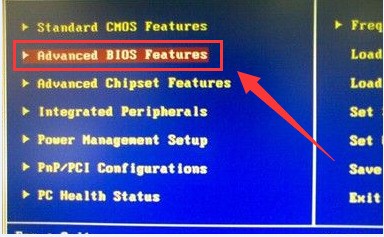
2、在打开的界面中,找到“First Boot Device”然后选中并且按回车键,然后在弹出的小窗口中选择[Hard disk]硬盘启动回车确认;如图所示:
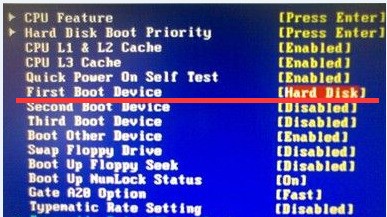
3、接着还在Advanced BIOS Features界面中,选择[HDD S.M.A.R.T. Capability]磁盘自动监控及回报功能,按回车键在弹出的小窗口中选择“Enabled”回车确认;如图所示:
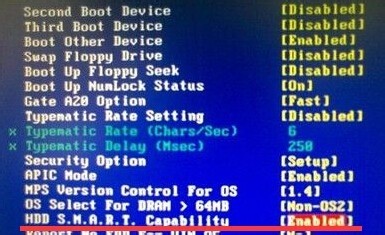
4、最后还是在Advanced BIOS Features界面中,选择[Hard disk boot priority]回车确认;如图所示:

5、将USB-HDD选项调整到第一项,F10保存设置重启电脑即可。如图所示:
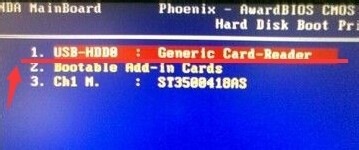
关于bios检测不到固态硬盘的解决方法就为用户们详细介绍到这边了,如果用户们使用电脑的时候碰到了同样的问题,可以参考以上方法步骤进行操作哦,希望本篇教程对大家有所帮助,更多精彩教程请关注u启动官方网站。

